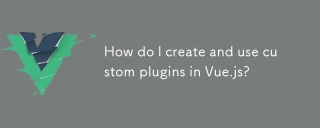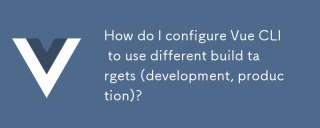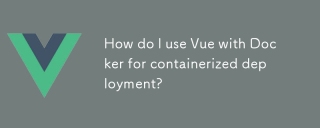Vue项目中如何进行权限控制和登录验证,需要具体代码示例
在一个Vue项目中,权限控制和登录验证是非常重要的功能。通过合理的权限控制和登录验证可以确保用户只能访问他们具备权限的页面,并且保护用户的数据安全。本文将详细介绍在Vue项目中如何实现权限控制和登录验证,并给出具体的代码示例。
第一步:引入路由和状态管理
首先,我们需要使用Vue提供的路由和状态管理来实现权限控制和登录验证。我们可以使用Vue Router来管理页面路由,使用Vuex来管理用户状态。
在项目的入口文件main.js中引入并配置Vue Router和Vuex:main.js中引入并配置Vue Router和Vuex:
import Vue from 'vue'
import VueRouter from 'vue-router'
import Vuex from 'vuex'
import routes from './router/index.js' // 引入路由配置文件
import store from './store/index.js' // 引入Vuex配置文件
Vue.use(VueRouter)
Vue.use(Vuex)
const router = new VueRouter({
routes
})
new Vue({
router,
store,
render: h => h(App)
}).$mount('#app')在router文件夹中创建一个index.js文件,用来配置路由信息:
import Vue from 'vue'
import Router from 'vue-router'
import Home from '@/views/Home.vue'
import Login from '@/views/Login.vue'
import Admin from '@/views/Admin.vue'
import Dashboard from '@/views/Dashboard.vue'
import Users from '@/views/Users.vue'
import NotFound from '@/views/NotFound.vue'
Vue.use(Router)
export default new Router({
mode: 'history',
routes: [
{
path: '/',
name: 'home',
component: Home
},
{
path: '/login',
name: 'login',
component: Login
},
{
path: '/admin',
name: 'admin',
component: Admin,
children: [
{
path: '',
name: 'dashboard',
component: Dashboard
},
{
path: 'users',
name: 'users',
component: Users
}
]
},
{
path: '*',
name: 'notfound',
component: NotFound
}
]
})在store文件夹中创建一个index.js文件,用来配置Vuex的状态管理:
import Vue from 'vue'
import Vuex from 'vuex'
Vue.use(Vuex)
export default new Vuex.Store({
state: {
user: null,
isLoggedIn: false
},
mutations: {
SET_USER(state, user) {
state.user = user
},
SET_LOGGED_IN(state, value) {
state.isLoggedIn = value
}
},
actions: {
login({ commit }, user) {
// 在这里进行登录验证的逻辑
// 成功后设置用户信息和登录状态
commit('SET_USER', user)
commit('SET_LOGGED_IN', true)
},
logout({ commit }) {
// 退出登录,清除用户信息和登录状态
commit('SET_USER', null)
commit('SET_LOGGED_IN', false)
}
}
})第二步:实现登录页面
下一步是实现登录页面,用户在该页面进行登录操作。我们可以在Login.vue组件中添加一个表单用于用户输入用户名和密码并提交。
<template>
<div class="login">
<form @submit.prevent="submit">
<input type="text" v-model="username" placeholder="请输入用户名">
<input type="password" v-model="password" placeholder="请输入密码">
<button type="submit">登录</button>
</form>
</div>
</template>
<script>
export default {
data() {
return {
username: '',
password: ''
}
},
methods: {
submit() {
// 在这里调用登录接口进行验证
// 异步返回结果后触发登录操作
this.$store.dispatch('login', {
username: this.username,
password: this.password
}).then(() => {
// 登录成功后跳转到首页或其他页面
this.$router.push('/')
}).catch(() => {
// 登录失败逻辑处理
})
}
}
}
</script>第三步:实现登录验证和权限控制
接下来,我们需要在需要登录验证和权限控制的页面中进行相应的逻辑处理。例如,在Admin.vue组件中,我们可以在created钩子函数中进行登录验证和权限控制的逻辑。
<template>
<div class="admin">
<h1 id="管理员页面">管理员页面</h1>
<!-- 其他内容... -->
</div>
</template>
<script>
export default {
created() {
if (!this.$store.state.isLoggedIn) {
// 未登录状态,跳转到登录页面
this.$router.push('/login')
} else {
// 已登录状态,进行权限控制
if (!this.$store.state.user.isAdmin) {
// 非管理员用户,无权限访问
this.$router.push('/404')
}
}
}
}
</script>在这个示例中,我们在createdrrreee
router文件夹中创建一个index.js文件,用来配置路由信息:rrreee
在store文件夹中创建一个index.js文件,用来配置Vuex的状态管理:🎜rrreee🎜第二步:实现登录页面🎜🎜下一步是实现登录页面,用户在该页面进行登录操作。我们可以在Login.vue组件中添加一个表单用于用户输入用户名和密码并提交。🎜rrreee🎜第三步:实现登录验证和权限控制🎜🎜接下来,我们需要在需要登录验证和权限控制的页面中进行相应的逻辑处理。例如,在Admin.vue组件中,我们可以在created钩子函数中进行登录验证和权限控制的逻辑。🎜rrreee🎜在这个示例中,我们在created钩子函数中判断用户的登录状态和权限,根据判断结果进行相应的跳转操作。🎜🎜这就是一个基本的Vue项目中实现权限控制和登录验证的示例。通过合理配置路由和状态管理,以及编写相应的逻辑处理,我们可以实现用户登录验证和权限控制功能。当然,实际项目中还需要根据具体要求进行更细致的处理,例如添加路由守卫、前后端接口的交互等等。希望本文的示例能够帮助读者更好地理解和应用权限控制和登录验证。🎜以上是Vue项目中如何进行权限控制和登录验证的详细内容。更多信息请关注PHP中文网其他相关文章!
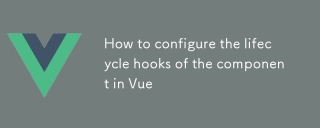 Vue中export default如何配置组件的lifecycle hooksMar 04, 2025 pm 03:29 PM
Vue中export default如何配置组件的lifecycle hooksMar 04, 2025 pm 03:29 PM本文阐明了导出默认值在vue.js组件中的作用,强调它仅用于导出,而不是配置生命周期挂钩。 生命周钩被定义为组件选项对象中的方法,其功能un
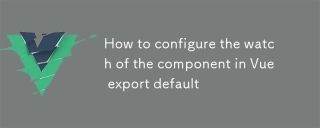 Vue中export default如何配置组件的watchMar 04, 2025 pm 03:30 PM
Vue中export default如何配置组件的watchMar 04, 2025 pm 03:30 PM本文使用导出默认值时阐明vue.js组件手表功能。 它通过特定于物业的观看,明智的深层和直接的期权使用以及优化的处理程序功能来强调有效的手表用法。 最佳实践
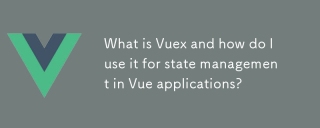 什么是vuex,如何将其用于VUE应用程序中的状态管理?Mar 11, 2025 pm 07:23 PM
什么是vuex,如何将其用于VUE应用程序中的状态管理?Mar 11, 2025 pm 07:23 PM本文解释了VUE.J.的州管理库Vuex。 它详细介绍了核心概念(状态,获取器,突变,动作)并展示用法,并强调了其比更简单的替代方案对大型项目的好处。 调试和结构
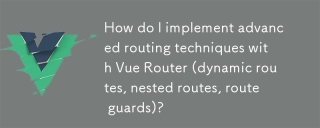 如何使用VUE路由器(动态路由,嵌套路线,路线护罩)实现高级路由技术?Mar 11, 2025 pm 07:22 PM
如何使用VUE路由器(动态路由,嵌套路线,路线护罩)实现高级路由技术?Mar 11, 2025 pm 07:22 PM本文探讨了高级VUE路由器技术。 它涵盖动态路由(使用参数),用于层次导航的嵌套路由以及用于控制访问和数据获取的路线护罩。 管理复杂路线的最佳实践
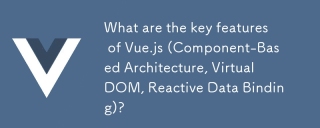 vue.js(基于组件的架构,虚拟DOM,反应数据绑定)的关键功能是什么?Mar 14, 2025 pm 07:05 PM
vue.js(基于组件的架构,虚拟DOM,反应数据绑定)的关键功能是什么?Mar 14, 2025 pm 07:05 PMVue.js凭借其基于组件的体系结构,用于性能的虚拟DOM以及用于实时UI更新的反应性数据绑定来增强Web开发。


热AI工具

Undresser.AI Undress
人工智能驱动的应用程序,用于创建逼真的裸体照片

AI Clothes Remover
用于从照片中去除衣服的在线人工智能工具。

Undress AI Tool
免费脱衣服图片

Clothoff.io
AI脱衣机

AI Hentai Generator
免费生成ai无尽的。

热门文章

热工具

SublimeText3汉化版
中文版,非常好用

螳螂BT
Mantis是一个易于部署的基于Web的缺陷跟踪工具,用于帮助产品缺陷跟踪。它需要PHP、MySQL和一个Web服务器。请查看我们的演示和托管服务。

MinGW - 适用于 Windows 的极简 GNU
这个项目正在迁移到osdn.net/projects/mingw的过程中,你可以继续在那里关注我们。MinGW:GNU编译器集合(GCC)的本地Windows移植版本,可自由分发的导入库和用于构建本地Windows应用程序的头文件;包括对MSVC运行时的扩展,以支持C99功能。MinGW的所有软件都可以在64位Windows平台上运行。

禅工作室 13.0.1
功能强大的PHP集成开发环境

SublimeText3 Mac版
神级代码编辑软件(SublimeText3)